excel表格怎么弄成两个窗口
更新时间:2024-04-23 08:41:50作者:jiang
在日常的工作中,我们经常需要使用Excel进行数据处理和分析,有时候我们可能需要将两个不同的Excel文件进行比较,以找出它们之间的差异或相似之处。在这种情况下,我们可以通过将Excel表格拆分成两个窗口来同时打开两个文件,方便我们进行比较和分析。接下来我们将介绍如何在Excel中实现这一操作。
具体方法:
1.找到电脑桌面上的excel软件图标,双击打开,如图。

2.然后点击excel2007左上角的徽标,如图。
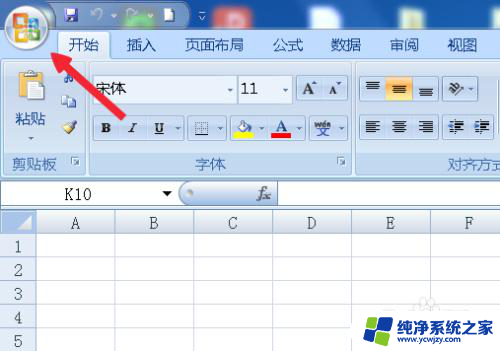
3.在弹出的面板中找到Excel选项按钮,并且点击它,如图。
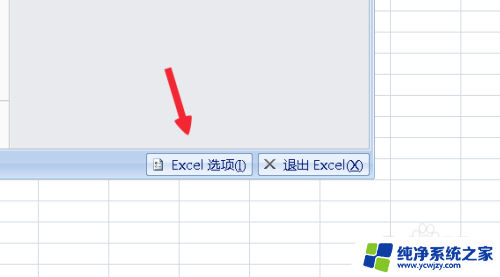
4.在Excel选项面板里点击左侧的“高级”按钮,如图。
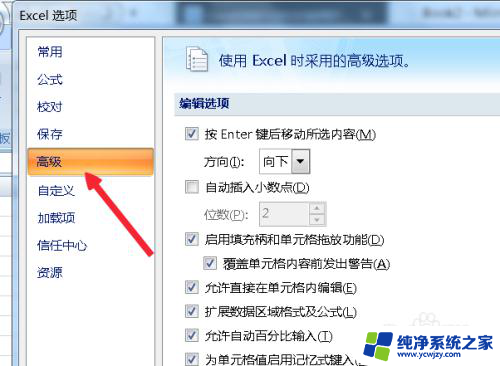
5.滚动左侧的窗口找到“常规”。菜单拦下有个“忽略使用动态数据交换(DDE)的其他应用程序(O)”如图。
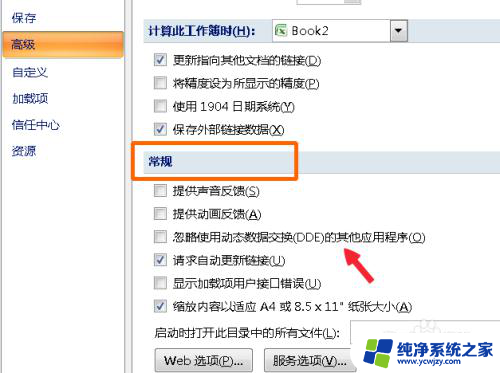
6.在“忽略使用动态数据交换(DDE)的其他应用程序(O)”前面打勾,点击确定。如图。
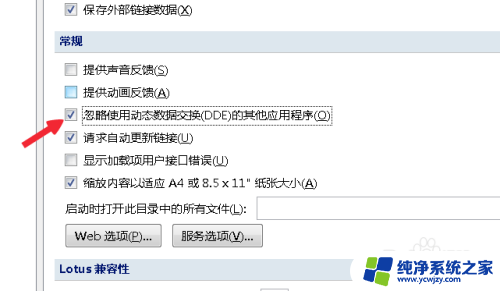
7.然后点击文档右上角的关闭按钮,关闭文档,如图。

8.两次双击桌面上的excel表格,这时候就会弹出两个独立的窗口。分别可以打开不同的文档,如图。

以上是关于如何将Excel表格分成两个窗口的全部内容,如果您不清楚,可以按照小编的方法进行操作,希望能对大家有所帮助。
- 上一篇: 华为多开微信
- 下一篇: wps2019 如何关闭文件自动备份到云端
excel表格怎么弄成两个窗口相关教程
- excel表格怎么打开多个窗口 Excel 如何同时打开两个独立窗口
- wps怎么把两个表格显示在同一个窗口 wps表格如何实现两个表格在同一个窗口中显示
- excel表格怎么开两个窗口 Excel如何实现同时打开两个独立窗口
- wps打开多个表格怎么弄两个独立窗口 如何在WPS表格中设置多窗口显示
- wps表格打开多个窗口 WPS表格如何同时打开两个独立窗口
- excel怎么两个窗口显示 Excel如何打开多个窗口进行独立显示
- 把两个excel表格放一起 Excel表格如何合并两个表格
- excel两个表格文字合并 excel表格合并两个单元格的文字方法
- excel怎么将两个表格的内容放到一个里面 多个EXCEL表格合并
- excel表格变成两个部分怎么办 Excel表格出现两个相同页面怎么处理
- 如何删除桌面上的小艺建议
- 为什么连接不上airpods
- 小米平板怎么连接电容笔
- 如何看电脑是百兆网卡还是千兆网卡
- 省电模式关闭
- 电脑右下角字体图标不见了
电脑教程推荐
win10系统推荐